¿Cómo clasificar datos ignorando valores cero en Excel?
Si hay algunos valores cero en una lista, estos valores también se clasificarán al aplicar la función de Clasificación general. Sin embargo, en algunos casos, solo queremos clasificar los datos ignorando los ceros como se muestra en la captura de pantalla a continuación. ¿Existen trucos para resolver esta tarea en Excel?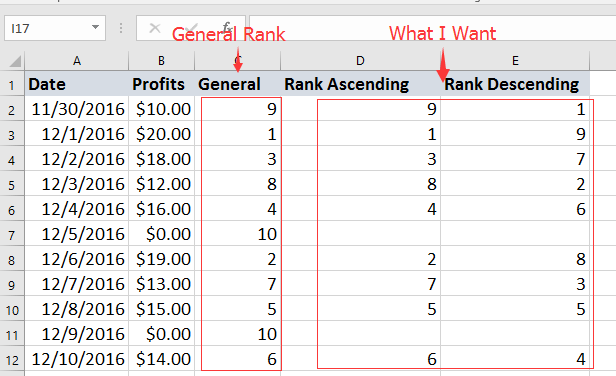
Clasificar celdas ignorando valores cero
 Clasificar celdas ignorando valores cero
Clasificar celdas ignorando valores cero
Seleccione una celda en blanco junto a la lista que desea clasificar, escriba una de las siguientes fórmulas según sea necesario y arrastre el controlador de autollenado hacia abajo hasta las celdas donde desea aplicar esta fórmula. Clasificación ignorando ceros en orden ascendente
=IF(B2=0,"",RANK(B2,IF($B$2:$B$12>0,$B$2:$B$12,0))+COUNTIF($B$2:$B2,$B2)-1)
Clasificación ignorando ceros en orden descendente
=IF(B2,RANK(B2,B$2:B$12,1)-COUNTIF(B$2:B$12,0),"")
En las fórmulas, B2 es la primera celda de la lista que desea clasificar, B2:B12 es el rango que está clasificando.
| Clasificación ignorando ceros en orden ascendente |
 |
| Clasificación ignorando ceros en orden descendente |
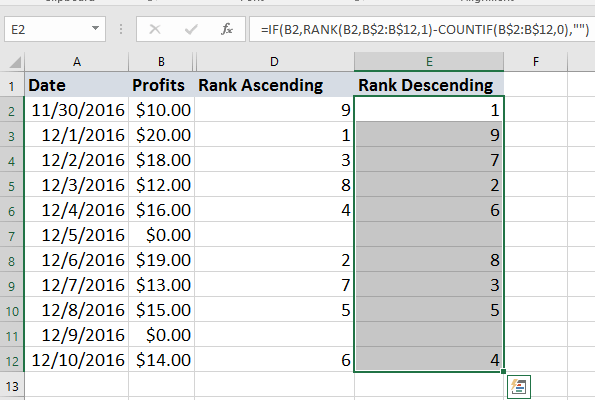 |

Las mejores herramientas de productividad para Office
Mejora tu dominio de Excel con Kutools para Excel y experimenta una eficiencia sin precedentes. Kutools para Excel ofrece más de300 funciones avanzadas para aumentar la productividad y ahorrar tiempo. Haz clic aquí para obtener la función que más necesitas...
Office Tab incorpora la interfaz de pestañas en Office y facilita mucho tu trabajo
- Habilita la edición y lectura con pestañas en Word, Excel, PowerPoint, Publisher, Access, Visio y Project.
- Abre y crea varios documentos en nuevas pestañas de la misma ventana, en lugar de hacerlo en ventanas separadas.
- ¡Aumenta tu productividad en un50% y reduce cientos de clics de ratón cada día!
Todos los complementos de Kutools. Un solo instalador
El paquete Kutools for Office agrupa complementos para Excel, Word, Outlook y PowerPoint junto con Office Tab Pro, ideal para equipos que trabajan en varias aplicaciones de Office.
- Suite todo en uno: complementos para Excel, Word, Outlook y PowerPoint + Office Tab Pro
- Un solo instalador, una licencia: configuración en minutos (compatible con MSI)
- Mejor juntos: productividad optimizada en todas las aplicaciones de Office
- Prueba completa de30 días: sin registro ni tarjeta de crédito
- La mejor relación calidad-precio: ahorra en comparación con la compra individual de complementos